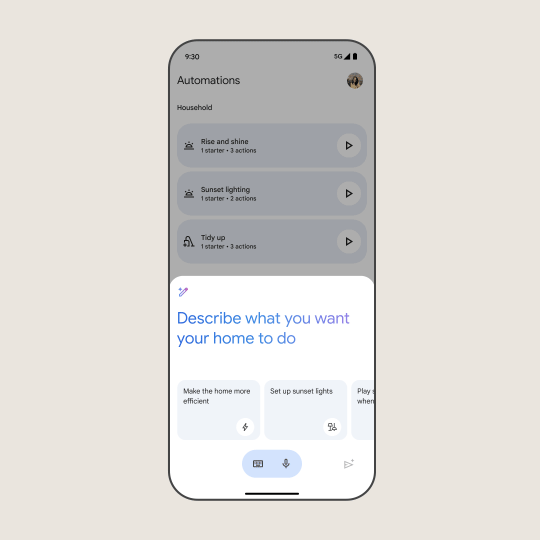Gêmeos leva a experiência do Android Voice Assistant para o próximo nível com seus recursos avançados de IA e entendimento superior da linguagem natural. Mas não é apenas ótimo em conversas. Também supera o Google Assistant quando se trata de controlar seus dispositivos domésticos inteligentes.
Parei de usar o Google Assistant para controlar meus dispositivos domésticos inteligentes por frustração. Não funcionou de maneira confiável e não conseguiu entender os comandos na maioria das ocasiões. No entanto, Gemini oferece uma experiência melhor. Se você está apenas começando com Gemini para controlar sua casa inteligente, essas dicas e truques o ajudarão a desbloquear todo o seu potencial.
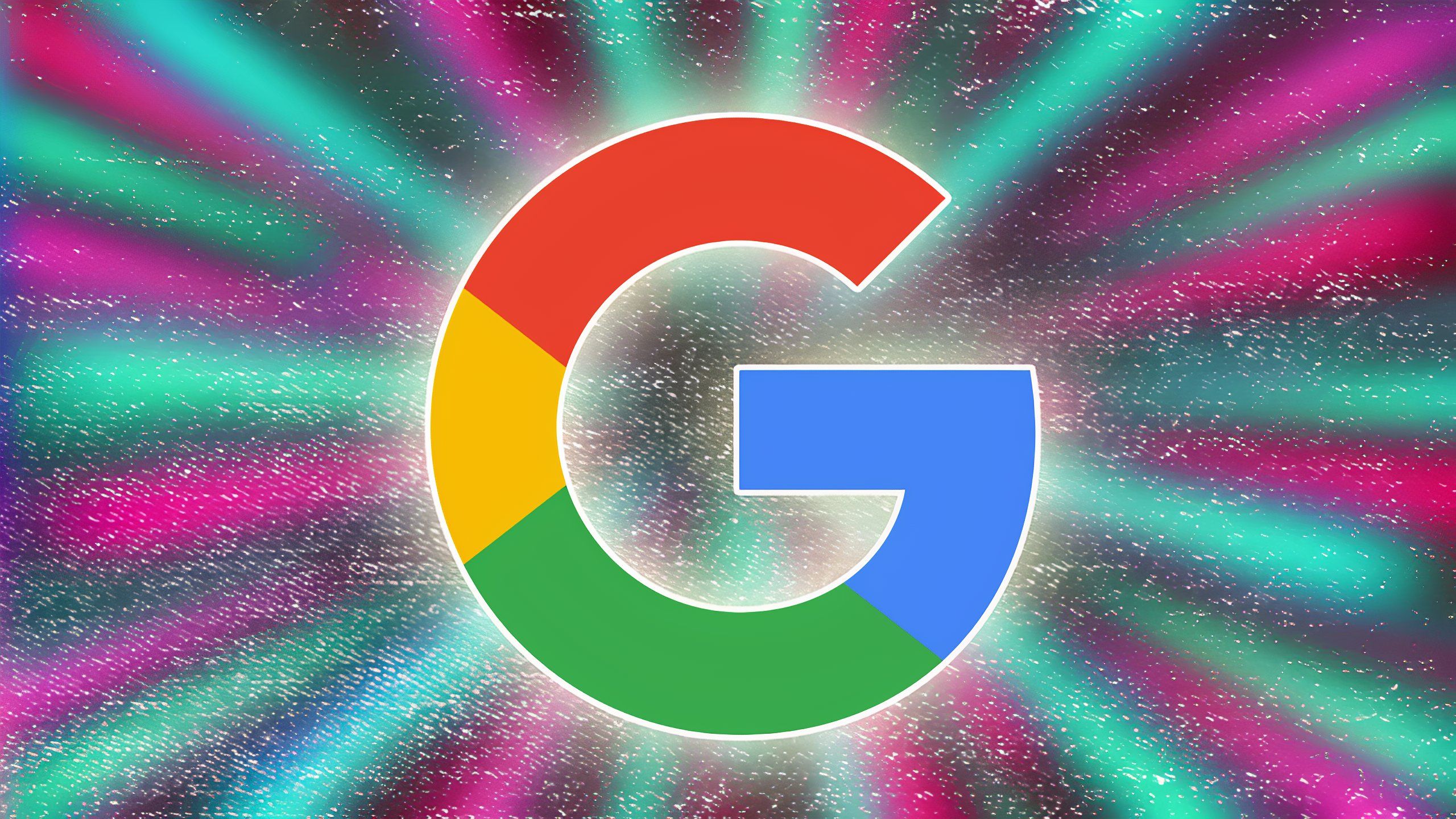
Relacionado
5 Etapas essenciais O Google precisa dar para Gêmeos governar ai
Visuais aprimorados, evolução agêntica e hardware inteligente necessário
Antes de começar com as dicas abaixo, é importante garantir que você tenha a extensão do Google Home para Gêmeos ativados. Caso contrário, o assistente de IA do Google não poderá controlar seus dispositivos domésticos inteligentes. Para fazer isso, abra as configurações de Gemini no seu telefone, vá para o Extensões guia, e ligue o Home do Google extensão.
Como alternativa, você pode digitar @GOOGLEHOME seguido de um comando em Gêmeos. Um prompt aparece, pedindo que você ative a extensão do Google Home.
O Google ainda não lançou totalmente a Gemini para seus monitores e alto -falantes inteligentes. Ele está disponível apenas para selecionar os proprietários de áudio do Nest Audio e Nest (2ª geração) com uma assinatura ciente da Nest. As dicas e truques abaixo funcionam apenas quando você acessa Gêmeos do seu telefone.
5
Controle sua casa inteligente na tela de bloqueio
Mas apenas dispositivos “não sensíveis”
Como o Google Assistant, você pode usar Gemini para controlar dispositivos domésticos inteligentes na tela de bloqueio do seu telefone. Isso nunca foi um problema na era do Google Assistant, mas o assistente do Google perdeu esse recurso durante a migração de Gêmeos.
Durante o Assistente do Google para a Transição de Gemini, o Assistente do Google perdeu vários recursos, incluindo a capacidade de controlar dispositivos domésticos inteligentes da tela de bloqueio sem desbloquear o telefone. Esse não é mais o caso, e agora é possível invocar Gêmeos na tela de bloqueio do seu telefone e controlar seus dispositivos domésticos inteligentes.
Para garantir que o recurso funcione para você, abra o aplicativo Gemini e toque na sua foto de perfil no canto superior direito, seguido de Configurações. Daqui, navegue para Gêmeos na tela de bloqueio e ativar o Use Gêmeos sem desbloquear opção. Depois de concluir esta etapa, você pode ativar a Gemini na tela de bloqueio e controlar seus dispositivos domésticos inteligentes sem precisar desbloquear o telefone.


Para dispositivos de segurança, como portões e câmeras, você ainda precisará desbloquear seu telefone. Caso contrário, você pode controlar seu termostato, luzes e outros dispositivos domésticos inteligentes da tela de bloqueio.
4
Emitir vários comandos de uma só vez
E fale naturalmente com Gêmeos
O maior benefício de usar Gemini para controlar sua casa inteligente é que ela é mais inteligente que o Google Assistant. Com o último, se você quiser acender as luzes e fechar as cortinas, precisará emitir cada comando individualmente.
Graças à AI, o Google Gemini faz um trabalho melhor para entender a linguagem e o contexto naturais. Portanto, você pode pedir para ligar as luzes e fechar as cortinas em uma frase. Ele entende os comandos e os executa de acordo.
Não é isso, no entanto. Você pode conversar com Gemini em linguagem natural para controlar seus dispositivos domésticos inteligentes. Por exemplo, você pode pedir a Gêmeos para verificar o status de suas luzes e desligar aquelas do lado de fora de sua casa. Da mesma forma, você pode pedir a Gemini para definir o CA como uma temperatura confortável para dormir e isso ajustará as configurações de acordo.
3
Crie automações em minutos no Google Home
Deixe Gemini fazer o trabalho duro para você
Você pode usar rotinas no Google Home para criar automações e executar determinadas tarefas em um horário ou gatilho programado. Mas a configuração de cada rotina parece um aborrecimento? Use o recurso “Ajude-me a criar” com gêmeos no Google Home para criar automações sem problemas.
Esse recurso está disponível apenas para selecionar usuários no programa de visualização do Google Home Public. Se você faz parte do programa e ativou a opção “AI experimental AI”, abra o aplicativo do Google Home e navegue até a guia Automação. Toque no + ícone e selecione Ajude -me a criar. Você pode digitar ou pedir a Gemini para criar uma automação.
Há uma captura aqui. Embora você possa usar Gemini para criar rotinas, a extensão do Google Home Gemini não pode executar rotinas. Em vez disso, ele voltará ao Google Assistant para executar rotinas.
2
Use a ajuda de Gemini para script YAML
Para criar rotinas de automação residencial mais avançadas
Se você estiver disposto a sujar as mãos, pode criar scripts para criar rotinas avançadas de automação doméstica inteligentes usando Gemini. Essa abordagem abre iniciantes, condições, ações e lógica avançada adicionais para automações mais poderosas. Por exemplo, você pode configurar uma automação que verifique a API meteorológica para chuva em uma hora específica do dia e liga automaticamente o desumidificador enquanto ajusta o termostato conforme necessário.
O problema é que o uso do editor de script requer conhecimento de codificação, pois se baseia no YAML. É aqui que a Gemini entra. Desde que você tenha uma idéia básica de codificação, poderá usar Gemini para criar automação avançada no editor de scripts do Google Home.
Isso ainda é desafiador, mas Gêmeos facilita se você estiver disposto a aprender. Além de scripts, os Gêmeos podem ajudá -lo a encontrar e corrigir erros da YAML, economizando horas de solução de problemas e frustração indesejada.
O editor de scripts do Google Home está disponível nos aplicativos da Web e móveis por meio do programa de visualização pública. No iPhone e no iPad, você só pode gerenciar as automações com script existentes. Para criar novos, você deve usar o editor de código na Web ou Android.
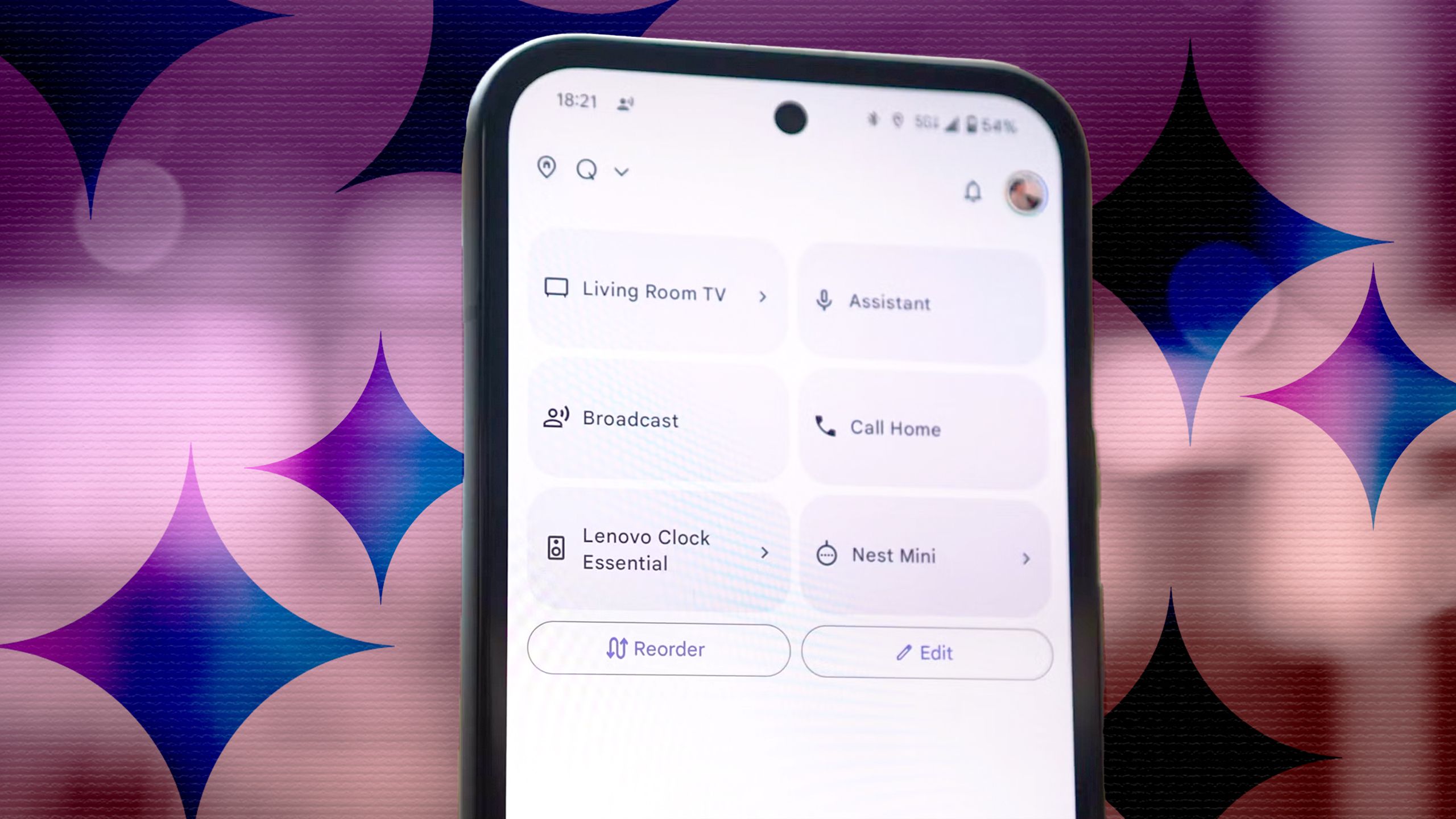
Relacionado
Como usar o Google Gemini para criar automações domésticas
Transforme suas idéias de automação residencial em realidade com algumas palavras
1
Pesquisa mais inteligente na história da câmera
Obtenha mais legendas e descrições de descrição
Fonte: Google
Gêmeos torna a brisa passar pela história da câmera do seu ninho. Graças aos seus recursos multimodais, ele pode processar e entender vídeos, trazendo pesquisa contextual ao histórico da câmera.
Na seção de atividades da câmera doméstica do Google, você pode verificar se um caminhão de entrega da Amazon passou por sua casa ou se as crianças deixaram suas bicicletas na garagem, tudo em linguagem natural. Você não precisa memorizar comandos ou manter frases exatas para fazer as coisas. Gêmeos fornecerá uma resposta junto com os clipes relevantes para que você possa se verificar.
Não é isso, no entanto. Usando os recursos multimodais da Gemini, o Google Home substitui a notificação “Motion Detected” por legendas mais descritivas dos eventos que estão acontecendo em um vídeo. Por exemplo, você terá legendas como “Uma pessoa de entrega da Amazon está na porta da frente com um pacote”. Dessa forma, você saberá rapidamente o que está acontecendo sem passar pelo clipe.
Esses recursos estão disponíveis apenas para o Nest Ciente e os assinantes convidados para experimentar os recursos experimentais da IA. Se você não vir a última opção, terá que esperar por um lançamento público mais amplo do Google.

Relacionado
O que está ciente da Nest e você precisa usar câmeras ninhos?
Você pode não precisar, mas você certamente vai querer
Gêmeos oferece a experiência em casa inteligente que sempre quismos
Estamos apenas arranhando a superfície do que é possível com assistentes movidos a IA. Mas mesmo nesse estágio inicial, o Google Gemini oferece a experiência em casa inteligente que nos foi prometido pelos gigantes da tecnologia há quase uma década. Isso torna o controle de sua casa inteligente, especialmente com seu entendimento superior do contexto e melhor processamento de linguagem natural.